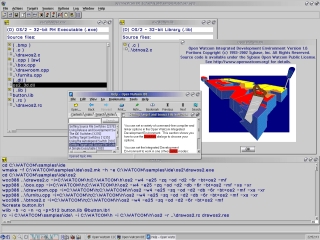Yen sampeyan ngaktifake smartphone Android sampeyan mung tuku utawa ngreset menyang setelan pabrik, dijaluk mlebu utawa nggawe Akun Google anyar. Leres, iki ora mesthi kelakon, mula ora bisa mlebu ing akun sampeyan. Kajaba iku, kesulitan bisa uga muncul yen sampeyan kudu mlebu menyang akun liyane, nanging ing wektu sing padha, sampeyan wis mlebu ing akun utama.
Mlebu menyang Akun Google
Sampeyan bisa mlebu menyang akun Google nggunakake setelan standar smartphone sampeyan, uga aplikasi saka Google dhewe.
Cara 1: Setelan akun
Sampeyan bisa mlebu menyang akun Google liyane liwat "Setelan". Pandhuan kanggo metode iki yaiku:
- Mbukak "Setelan" ing telpon.
- Temokake banjur menyang bagean Akun.
- Dhaptar mbukak karo kabeh akun sing disambungake ing smartphone. Ing sisih ngisor banget, klik tombol "Tambah akun".
- Sampeyan bakal dijaluk milih layanan sing akun sing pengin ditambahake. Temokake Google.
- Ing jendhela khusus, ketik alamat email sing dipasang ing akun sampeyan. Yen sampeyan ora duwe akun liyane, mula sampeyan bisa nggawe nggunakake link teks "Utawa nggawe akun anyar".
- Ing jendela sabanjure, sampeyan kudu nulis sandhi sing bener kanggo akun kasebut.
- Klik "Sabanjure" lan ngenteni download rampung.




Deleng uga: Mlebu akun Akun Google
Cara 2: Liwat YouTube
Yen sampeyan ora mlebu menyang akun Google, sampeyan bisa nyoba mlebu ing aplikasi YouTube. Biasane dipasang ing kabeh piranti Android kanthi gawan. Pandhuan kanggo metode iki yaiku:
- Bukak aplikasi YouTube.
- Ing sisih tengen sisih ndhuwur layar, klik avatar pangguna kosong.
- Klik ing tombol Mlebet.
- Yen sawetara akun Google wis nyambung menyang telpon, sampeyan bakal dijaluk nggunakake salah sawijining akun sing ana ing kene. Yen sampeyan ora nyambung menyang akun Google, sampeyan kudu ngetik alamat email Gmail.
- Sawise ngetik email, sampeyan kudu nemtokake sandhi saka kothak layang. Yen langkah-langkah rampung kanthi bener, sampeyan bakal mlebu menyang akun Google ora mung ing aplikasi kasebut, nanging uga ing smartphone sampeyan.



Cara 3: Browser standar
Saben smartphone Android duwe browser gawan karo akses Internet. Biasane diarani "Browser", nanging bisa uga Google Chrome. Tindakake pandhuan ing ngisor iki:
- Bukak Browser. Gumantung ing versi browser lan cangkang diinstal dening pabrikan, lambang menu (katon kaya ellipsis, utawa kaya telung bar) bisa dideleng ing sisih ndhuwur utawa ngisor. Menyang menu iki.
- Pilih opsi Mlebet. Kadhangkala parameter kasebut bisa uga ora, lan ing kasus iki, sampeyan kudu nggunakake instruksi alternatif.
- Sawise sampeyan ngeklik lambang kasebut, menu pilihan akun bakal dibukak. Pilih opsi Google.
- Tulis alamat kothak layang (akun) lan sandhi saka. Klik ing tombol Mlebet.


Cara 4: Pisanan Nguripake
Biasane, nalika pisanan sampeyan nawarake ing smartphone nawakake log on utawa nggawe akun anyar ing Google. Yen sampeyan wis suwe nggunakake smartphone, lan ora bisa mlebu menyang akun kanthi nggunakake metode standar, sampeyan bisa nyoba "nelpon" daya wiwitan, yaiku ngreset smartphone menyang setelan pabrik. Iki minangka cara sing ekstrem, amarga kabeh data pangguna sampeyan bakal dibusak, lan ora bakal bisa mulihake.
Waca liyane: Cara ngreset kanggo gagal pabrik ing Android
Sawise ngreset setelan utawa nalika pertama ing smartphone, script standar kudu diwiwiti, ing ngendi sampeyan bakal dijaluk milih basa, zona wektu lan nyambung menyang Internet. Kanggo mlebu menyang akun Google, sampeyan kudu ngetutake kabeh rekomendasi.

Sawise sampeyan nyambungake piranti menyang Internet, sampeyan bakal dijaluk nggawe akun anyar utawa mlebu. Pilih opsi kapindho, banjur tindakake pandhuan sistem operasi.
Kanthi cara sing gampang iki, sampeyan bisa mlebu menyang akun Google ing piranti Android sampeyan.